So entfernt man den Sonbokli Trojaner vom Betriebssystem
TrojanerAuch bekannt als: Sonbokli Malware
Der kostenlose Scanner prüft, ob Ihr Computer infiziert ist.
JETZT ENTFERNENUm das Produkt mit vollem Funktionsumfang nutzen zu können, müssen Sie eine Lizenz für Combo Cleaner erwerben. Auf 7 Tage beschränkte kostenlose Testversion verfügbar. Eigentümer und Betreiber von Combo Cleaner ist RCS LT, die Muttergesellschaft von PCRisk.
Was ist Sonbokli?
Sonbokli ist ein Trojaner-artiges bösartiges Programm. Er ist in erster Linie darauf ausgelegt, verschiedene sensible/persönliche Informationen zu stehlen. Sonbokli-Infektionen gefährden die Integrität der Geräte und die Sicherheit der Benutzer. Daher muss diese Malware sofort aus dem System entfernt werden. Es wurde beobachtet, dass der Sonbokli-Trojaner über Spam-Kampagnen vermehrt wird, die als Zahlungsrechnungen getarnt sind.
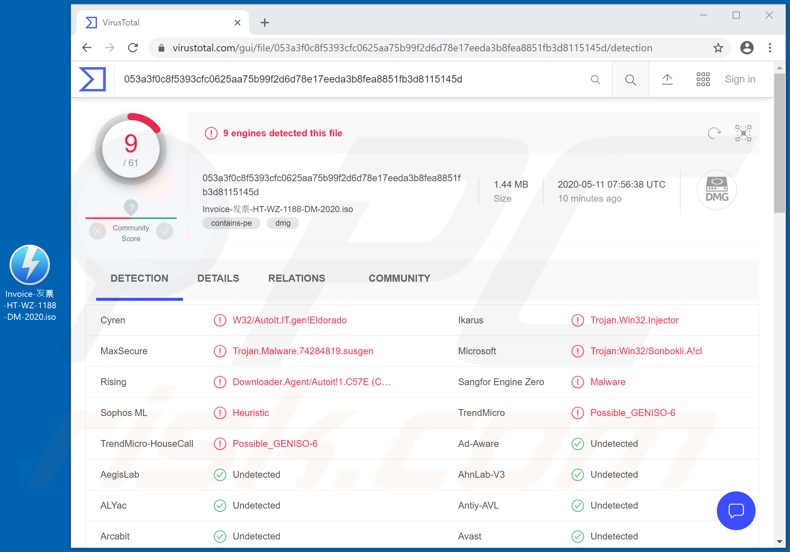
Übersicht über Sonbokli Malware
Der Sonbokli-Trojaner verfügt über Anti-Erkennungsfunktionen. Er kann Antiviren und Firewalls auf Systemen deaktivieren und so seine Gegenwart verschleiern und ein unbemerktes Vorgehen ermöglichen. Darüber hinaus verfügt dieses bösartige Programm über bestimmte "Backdoor"-Funktionen und kann das System potenziell für andere Bedrohungen anfällig machen.
Daher könnte Sonbokli Ketteninfektionen verursachen - Herunterladen/Installation zusätzlicher Malware (z.B. Ransomware, Kryptoschürfer, etc.). Die Hauptfunktion von Sonbokli besteht darin, Informationen zu stehlen. Sie verfügt über Keylogging-Funktionen. Dieses Programm kann Tastenanschläge aufzeichnen und so die Sicherheit aller eingegebenen Informationen gefährden.
Keylogging wird typischerweise verwendet, um Anmeldedaten (d.h. Benutzernamen und Passwörter) für verschiedene Konten wie E-Mail, soziale Netzwerke, soziale Medien, Datenspeicher, E-Commerce (Online-Shops), Finanz-/Bankgeschäfte und so weiter zu stehlen.
So können beispielsweise entführte Kommunikationskonten dazu missbraucht werden, Kontakte/Freunde um Kredite zu bitten oder ihnen unter dem Deckmantel des wahren Besitzers infektiöse Dateien zu schicken. Sollten Cyber-Kriminelle sensible oder kompromittierende Inhalte von Datenspeicherkonten erlangen, könnten diese zu Erpressungs-/Lösegeldzwecken verwendet werden.
Bankkonten und Kreditkartendetails können für betrügerische Geldtransaktionen, Online-Einkäufe, etc. missbraucht werden. Zusammenfassend lässt sich sagen, dass der Sonbokli-Trojaner zu finanziellen Einbußen, ernsthaften Datenschutzproblemen und Identitätsdiebstahl führen kann.
Wenn bekannt ist oder vermutet wird, dass Sonbokli (oder andere Malware) das System bereits infiziert hat, muss eine Antivirensoftware verwendet werden, um sie unverzüglich zu entfernen.
| Name | Sonbokli Malware |
| Art der Bedrohung | Trojaner, Passworstehlendes Virus, Banking-Malware, Spyware. |
| Erkennungsnamen | Cyren (W32/AutoIt.IT.gen!Eldorado), Ikarus (Trojan.Win32.Injector), MaxSecure (Trojan.Malware.74284819.susgen), Rising (Downloader.Agent/Autoit!1.C57E (CLASSI), vollständige Liste (VirusTotal) |
| Bösartige(r) Prozessname(n) | jiiooihp (der Prozessname kann variieren). |
| Symptome | Trojaner sind so konzipiert, dass sie sich heimlich und unbemerkt in den Computer des Opfers einschleusen, so dass auf einem infizierten Rechner keine besonderen Symptome zu erkennen sind. |
| Verbreitungsmethoden | Infizierte E-Mail-Anhänge, bösartige Online-Werbung, Social Engineering, Software-“Cracks“. |
| Schaden | Gestohlene Passwörter und Bankinformationen, Identitätsdiebstahl, der Computer des Opfers wird einem Botnet hinzugefügt. |
| Malware-Entfernung (Windows) |
Um mögliche Malware-Infektionen zu entfernen, scannen Sie Ihren Computer mit einer legitimen Antivirus-Software. Unsere Sicherheitsforscher empfehlen die Verwendung von Combo Cleaner. Combo Cleaner herunterladenDer kostenlose Scanner überprüft, ob Ihr Computer infiziert ist. Um das Produkt mit vollem Funktionsumfang nutzen zu können, müssen Sie eine Lizenz für Combo Cleaner erwerben. Auf 7 Tage beschränkte kostenlose Testversion verfügbar. Eigentümer und Betreiber von Combo Cleaner ist RCS LT, die Muttergesellschaft von PCRisk. |
Trojaner-artige Malware im Allgemeinen
Als Trojaner eingestufte Malware kann gefährliche Fähigkeiten haben, die zu einer Reihe schwerwiegender Probleme führen können.
Einige Typen haben beispielsweise Keylogging-Funktionen (z.B. 404 Keylogger, Aria-body etc.), während andere speziell auf Bankdaten abzielen (z.B. Lucifer, Guildma etc.), gespeicherte Daten exfiltrieren (z.B. Sorano Stealer, GrandSteal etc.), Ketteninfektionen verursachen (z.B. Buer Loader, Smoke Loader, etc.), den Fernzugriff und die Kontrolle über ein infiziertes Gerät ermöglichen (z.B. Hupigon, Luminosity, etc.) und so weiter.
Unabhängig davon, wie diese bösartigen Programme funktionieren, ist ihr Zweck derselbe: Einnahmen für die dahinter stehenden Cyberkriminellen zu generieren. Malware-Infektionen gelten als äußerst gefährlich, da sie eine erhebliche Bedrohung für Geräte und Benutzer darstellen.
Wie hat Sonbokli meinen Computer infiltriert?
Es wurde beobachtet, dass der Sonbokli-Trojaner über infektiöse Dateien verbreitet wird, die als Zahlungsrechnungen getarnt sind und an Betrugs-E-Mails angehängt werden. Diese betrügerischen Nachrichten sind gewöhnlich als "offiziell", "wichtig", "vorrangig", etc. getarnt. Sie werden zu Tausenden während groß angelegter Operationen versendet und werden „Spam-Kampagnen“ genannt.
Infektiöse Dateien können in verschiedenen Formaten vorliegen: (z.B. Microsoft Office- und PDF-Dokumente, Archive und ausführbare Dateien, JavaScript, etc.). Wenn diese Dateien ausgeführt, durchgeführt oder sonstiges werden, wird der Infektionsprozess ausgelöst (d.h. Download/Installation von Malware). Malware wird jedoch auch über nicht vertrauenswürdige Downloadkanäle, illegale Aktivierungswerkzeuge ("Cracks") und gefälschte Updates vermehrt.
Bösartige Inhalte werden oft unbeabsichtigt von dubiosen Quellen wie inoffiziellen und kostenlosen Filehosting-Webseiten, Peer-to-Peer Tauschnetzwerken (BitTorrent, eMule, Gnutella, etc.) und anderen Drittanbieter-Downloadprogrammen heruntergeladen.
Anstatt lizenzierte Produkte zu aktivieren, können illegale Aktivierungswerkzeuge („Cracks“) bösartige Programme herunterladen/installieren. Betrügerische Updateprogramme infizieren Systeme, indem sie Mängel veralteter Produkte ausnutzen und/oder einfach indem sie Malware installieren, statt der versprochenen Updates.
Wie vermeidet man die Installation von Malware?
Um eine Infektion des Systems durch betrügerische E-Mails zu vermeiden, sollten Sie keine verdächtigen oder irrelevanten Nachrichten öffnen. Besonders wichtig ist es, keine Anhänge oder Links in dubiosen Mails zu öffnen, da dies zum Download/Installation von bösartigen Programmen führen kann.
Außerdem müssen alle Downloads mit offiziellen und verifizierten Downloadquellen durchgeführt werden. Aktivieren und aktualisieren Sie Produkte mit Tools/Funktionen, die von legitimen Entwicklern bereitgestellt werden. Illegale Aktivierungswerkzeuge („Cracking“) und Dritt-Updateprogramme, sollten nicht verwendet werden, da sie oft Malware verbreiten.
Um die Geräteinte- und Benutzersicherheit zu gewährleisten, ist es unabdingbar, dass eine seriöse Antivirus-/Anti-Spyware installiert und aktualisiert wird.
Außerdem muss diese Software verwendet werden, um regelmäßige Systemscans durchzuführen und erkannte Bedrohungen und Probleme zu entfernen. Wenn Sie glauben, dass Ihr Computer bereits infiziert ist, empfehlen wir die Durchführung eines Scans mit Combo Cleaner Antivirus für Windows, um infiltrierte Malware automatisch zu entfernen.
Screenshot der Betrugs-E-Mails, die zur Verbreitung des Sonbokli-Trojaners verwendet werden:
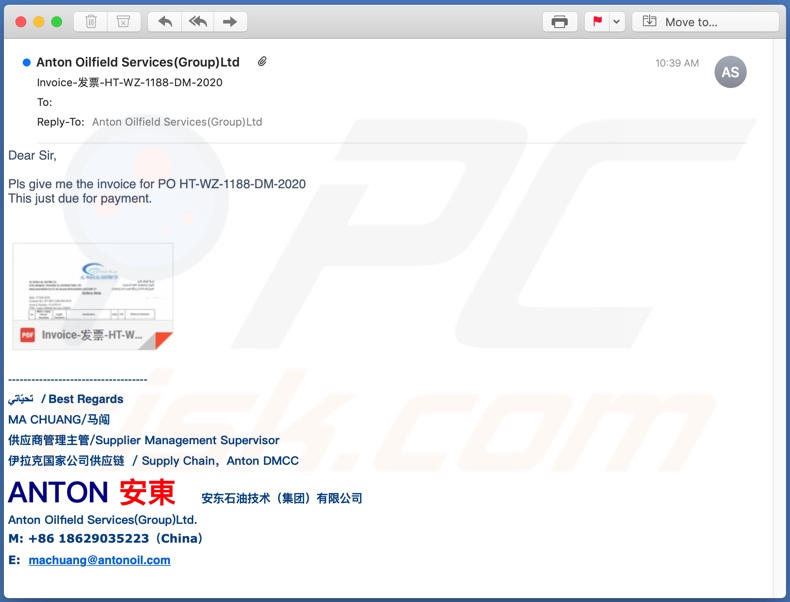
Text, der in dieser E-Mail angezeigt wird:
Dear Sir,
Pls give me the invoice for PO HT-WZ-1188-DM-2020
This just due for payment.
------------------------------------
تحيّاتي / Best Regards
MA CHUANG/马闯
供应商管理主管/Supplier Management Supervisor
伊拉克国家公司供应链 / Supply Chain,Anton DMCC
ANTON 安東 安东石油技术(集团)有限公司
Anton Oilfield Services(Group)Ltd.
M: +86 18629035223(China)
E: machuang@antonoil.com
Screenshot des Sonbokli-Trojaner-Prozesses im Windows Task-Manager ("jiiooihp"):
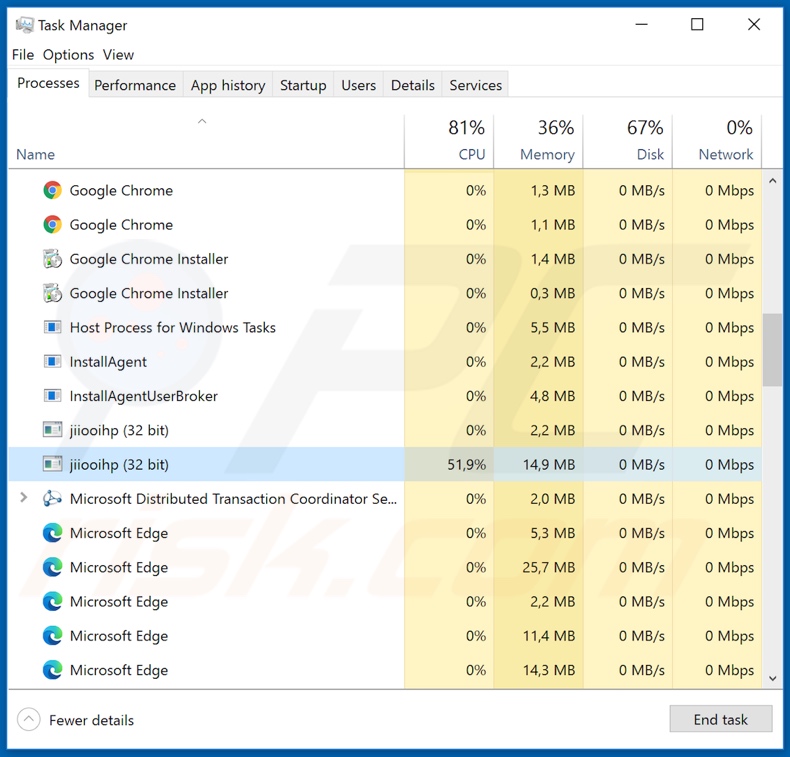
Umgehende automatische Entfernung von Malware:
Die manuelle Entfernung einer Bedrohung kann ein langer und komplizierter Prozess sein, der fortgeschrittene Computerkenntnisse voraussetzt. Combo Cleaner ist ein professionelles, automatisches Malware-Entfernungstool, das zur Entfernung von Malware empfohlen wird. Laden Sie es durch Anklicken der untenstehenden Schaltfläche herunter:
LADEN Sie Combo Cleaner herunterIndem Sie Software, die auf dieser Internetseite aufgeführt ist, herunterladen, stimmen Sie unseren Datenschutzbestimmungen und Nutzungsbedingungen zu. Der kostenlose Scanner überprüft, ob Ihr Computer infiziert ist. Um das Produkt mit vollem Funktionsumfang nutzen zu können, müssen Sie eine Lizenz für Combo Cleaner erwerben. Auf 7 Tage beschränkte kostenlose Testversion verfügbar. Eigentümer und Betreiber von Combo Cleaner ist RCS LT, die Muttergesellschaft von PCRisk.
Schnellmenü:
- Was ist Sonbokli?
- SCHRITT 1. Manuelle Entfernung von Sonbokli Malware.
- SCHRITT 2. Prüfen Sie, ob Ihr Computer sauber ist.
Wie entfernt man Malware manuell?
Das manuelle Entfernen von Malware ist eine komplizierte Aufgabe - normalerweise ist es das Beste, es Anti-Virus- oder Anti-Malware-Programmen zu erlauben, dies automatisch durchzuführen. Um diese Malware zu entfernen, empfehlen wir die Verwendung von Combo Cleaner Antivirus für Windows.
Falls Sie Malware manuell entfernen möchten, besteht der erste Schritt darin, den Namen der Malware zu identifizieren, die sie versuchen zu entfernen. Hier ist ein Beispiel für ein verdächtiges Programm, das auf dem Computer eines Benutzers ausgeführt wird:

Falls Sie die Liste der Programme überprüft haben, die auf Ihrem Computer laufen, wie beispielsweise mithilfe des Task-Managers und ein Programm identifiziert haben, das verdächtig aussieht, sollten Sie mit diesen Schritten fortfahren:
 Laden Sie ein Programm namens Autoruns herunter. Dieses Programm zeigt Autostart-Anwendungen, Registrierungs- und Dateisystemspeicherorte an:
Laden Sie ein Programm namens Autoruns herunter. Dieses Programm zeigt Autostart-Anwendungen, Registrierungs- und Dateisystemspeicherorte an:

 Starten Sie Ihren Computer im abgesicherten Modus neu:
Starten Sie Ihren Computer im abgesicherten Modus neu:
Benutzer von Windows XP und Windows 7: Starten Sie Ihren Computer im abgesicherten Modus. Klicken Sie auf Start, klicken Sie auf Herunterfahren, klicken Sie auf Neu starten, klicken Sie auf OK. Drücken Sie während des Startvorgangs Ihres Computers mehrmals die Taste F8 auf Ihrer Tastatur, bis das Menü Erweitere Windows-Optionen angezeigt wird und wählen Sie dann Den abgesicherten Modus mit Netzwerktreibern verwenden aus der Liste aus.

Ein Video, das zeigt, wie Windows 7 in "Abgesicherter Modus mit Netzwerktreibern" gestartet werden kann:
Windows 8-Benutzer: Starten Sie Windows 8 im Abgesicherten Modus mit Vernetzung - Gehen Sie zum Startbildschirm von Windows 8, geben Sie "Erweitert" ein und wählen Sie in den Suchergebnissen "Einstellungen". Klicken Sie auf "Erweiterte Startoptionen", im geöffneten Fenster "Allgemeine PC-Einstellungen" wählen Sie "Erweiterter Start".
Klicken Sie auf die Schaltfläche "Jetzt neu starten". Ihr Computer startet nun neu und zeigt das Menü "Erweiterte Startoptionen" an. Klicken Sie auf die Schaltfläche "Problembehandlung" und dann auf die Schaltfläche "Erweiterte Optionen". Klicken Sie im Bildschirm mit den erweiterten Optionen auf "Starteinstellungen". Klicken Sie auf die Schaltfläche "Neu starten". Ihr PC wird neu gestartet und zeigt den Bildschirm "Starteinstellungen" an. Drücken Sie F5, um im Abgesicherten Modus mit Netzwerktreibern zu starten.

Ein Video, das zeigt, wie Windows 8 in "Abgesicherter Modus mit Netzwerktreibern" gestartet werden kann:
Windows 10-Benutzer: Klicken Sie auf das Windows-Logo und wählen Sie das Power-Symbol. Klicken Sie im geöffneten Menü auf "Neu starten", während Sie die Umschalttaste auf Ihrer Tastatur gedrückt halten. Klicken Sie im Fenster "Option auswählen" auf "Fehlerbehebung" und anschließend auf "Erweiterte Optionen".
Wählen Sie im erweiterten Optionsmenü "Starteinstellungen" aus und klicken Sie auf die Schaltfläche "Neu starten". Im folgenden Fenster sollten Sie auf Ihrer Tastatur auf die Taste "F5" klicken. Dadurch wird Ihr Betriebssystem im abgesicherten Modus mit Netzwerktreibern neu gestartet.

Ein Video, das zeigt, wie Windows 10 in "Abgesicherter Modus mit Netzwerktreibern" gestartet werden kann:
 Extrahieren Sie das heruntergeladene Archiv und führen Sie die Datei Autoruns.exe aus.
Extrahieren Sie das heruntergeladene Archiv und führen Sie die Datei Autoruns.exe aus.

 Klicken Sie in der Anwendung Autoruns oben auf "Optionen" und deaktivieren Sie die Optionen "Leere Speicherorte ausblenden" und "Windows-Einträge ausblenden". Klicken Sie nach diesem Vorgang auf das Symbol "Aktualisieren".
Klicken Sie in der Anwendung Autoruns oben auf "Optionen" und deaktivieren Sie die Optionen "Leere Speicherorte ausblenden" und "Windows-Einträge ausblenden". Klicken Sie nach diesem Vorgang auf das Symbol "Aktualisieren".

 Überprüfen Sie die von der Autoruns-Anwendung bereitgestellte Liste und suchen Sie die Malware-Datei, die Sie entfernen möchten.
Überprüfen Sie die von der Autoruns-Anwendung bereitgestellte Liste und suchen Sie die Malware-Datei, die Sie entfernen möchten.
Sie sollten ihren vollständigen Pfad und Namen aufschreiben. Beachten Sie, dass manche Malware Prozessnamen unter seriösen Windows-Prozessnamen versteckt. In diesem Stadium ist es sehr wichtig, das Entfernen von Systemdateien zu vermeiden. Nachdem Sie das verdächtige Programm gefunden haben, das Sie entfernen möchten, klicken Sie mit der rechten Maustaste auf den Namen und wählen Sie "Löschen".

Nachdem Sie die Malware über die Anwendung Autoruns entfernt haben (dies stellt sicher, dass die Malware beim nächsten Systemstart nicht automatisch ausgeführt wird), sollten Sie auf Ihrem Computer nach dem Malware-Namen suchen. Stellen Sie sicher, dass Sie verstecke Dateien und Ordner aktivieren, bevor Sie fortfahren. Falls Sie den Dateinamen der Malware finden, dann stellen Sie sicher, ihn zu entfernen.

Starten Sie Ihren Computer im normalen Modus neu. Das Befolgen dieser Schritte sollte alle Malware von Ihrem Computer entfernen. Beachten Sie, dass die manuelle Entfernung erweiterte Computerkenntnisse voraussetzt. Wenn Sie diese Fähigkeiten nicht haben, überlassen Sie die Entfernung den Antivirus- und Anti-Malware-Programmen.
Diese Schritte funktionieren bei erweiterten Malware-Infektionen womöglich nicht. Wie immer ist es am Besten, Infektionen zu vermeiden, anstatt Malware später zu entfernen. Um Ihren Computer sicher zu halten, installieren Sie die neuesten Betriebssystem-Updates und benutzen Sie Antivirus-Software.
Um sicherzugehen, dass Ihr Computer keine Malware-Infektionen aufweist, empfehlen wir einen Scan mit Combo Cleaner Antivirus für Windows.
Häufig gestellt Fragen (FAQ)
Mein Computer ist mit Sonbokli Malware infiziert. Sollte ich mein Speichergerät formatieren, um sie loszuwerden?
Nein. Die Entfernung von Sonbokli setzt keine Formatierung voraus.
Was sind die größten Probleme, die Sonbokli Malware verursachen kann?
Sonbokli ist eine multifunktionale, bösartige Software. Die von einem solchen Programm ausgehenden Bedrohungen hängen von seinen Fähigkeiten und den Zielen der Cyberkriminellen ab.
Dieser Trojaner hat umfangreiche Fähigkeiten zum Stehlen von Informationen und kann Geräte mit zusätzlicher Malware infizieren (z.B., Trojaner, Ransomware, Kryptoschürfer, etc.). Im Allgemeinen können Infektionen dieser Art zu einer verminderten Systemleistung oder zu Systemausfällen, schweren Datenschutzproblemen, Datenverlust, Hardwareschäden, finanziellen Einbußen und Identitätsdiebstahl führen.
Was ist der Zweck von Sonbokli Malware?
Die meisten bösartigen Programme werden benutzt, um Gewinne zu machen. Cyberkriminelle können diese Software jedoch auch zu ihrer eigenen Belustigung benutzen, oder zur Störung von Prozessen (z.B. Webseiten, Dienste, Firmen, Organisationen, etc.). Malware-Angriffe können auch durch persönlichen Groll oder politische/geopolitische Gründe motiviert sein.
Wie hat Sonbokli Malware meinen Computer infiltriert?
Malware wird hauptsächlich durch Drive-by-Downloads, Spam-E-Mails und -Nachrichten, dubiose Downloadkanäle (z.B. inoffizielle und Freeware-Seiten, P2P-Tauschnetzwerken, etc.), Online-Betrügereien, illegale Programm-Aktivierungswerkzeuge ("Cracks") und gefälschte Updates verbreitet. Darüber hinaus sind einige bösartige Programme in der Lage, sich selbst über lokale Netzwerke und entfernbare Speichergeräte (z.B. externe Festplatten, USB-Sticks usw.) zu verbreiten.
Wird mich Combo Cleaner vor Malware schützen?
Ja, Combo Cleaner ist in der Lage, praktisch alle bekannten Malware-Infektionen zu erkennen und zu entfernen. Beachten Sie, dass ein vollständiger Systemscan unerlässlich ist, da sich hochwertige, bösartige Software in der Regel tief in Systemen versteckt.
Teilen:

Tomas Meskauskas
Erfahrener Sicherheitsforscher, professioneller Malware-Analyst
Meine Leidenschaft gilt der Computersicherheit und -technologie. Ich habe mehr als 10 Jahre Erfahrung in verschiedenen Unternehmen im Zusammenhang mit der Lösung computertechnischer Probleme und der Internetsicherheit. Seit 2010 arbeite ich als Autor und Redakteur für PCrisk. Folgen Sie mir auf Twitter und LinkedIn, um über die neuesten Bedrohungen der Online-Sicherheit informiert zu bleiben.
Das Sicherheitsportal PCrisk wird von der Firma RCS LT bereitgestellt.
Gemeinsam klären Sicherheitsforscher Computerbenutzer über die neuesten Online-Sicherheitsbedrohungen auf. Weitere Informationen über das Unternehmen RCS LT.
Unsere Anleitungen zur Entfernung von Malware sind kostenlos. Wenn Sie uns jedoch unterstützen möchten, können Sie uns eine Spende schicken.
SpendenDas Sicherheitsportal PCrisk wird von der Firma RCS LT bereitgestellt.
Gemeinsam klären Sicherheitsforscher Computerbenutzer über die neuesten Online-Sicherheitsbedrohungen auf. Weitere Informationen über das Unternehmen RCS LT.
Unsere Anleitungen zur Entfernung von Malware sind kostenlos. Wenn Sie uns jedoch unterstützen möchten, können Sie uns eine Spende schicken.
Spenden
▼ Diskussion einblenden